NPC – ATIV Book 9 Boot Bios / Recoveryสำหรับรุ่น
Book 9 Lite NP915S3G-K01TH
Book 9 Plus NP940X3G-K01TH
วิธีการตั้งค่า BIOS เพื่อให้บูตจาก Ext.DVD / USB 1. ปิด คอมพิวเตอร์ ก่อน หลังจากนั้น เสียบ Ext.DVD / USB ที่ช่อง USB ของ Notebook
2. กด Power เปิดเครื่องและกด F2 ย้ำๆ เพื่อเข้า BIOS
3. เลือก Boot Icon
3.1 Secure Boot เลือกเป็น OFF
3.2 OS Mode Selection
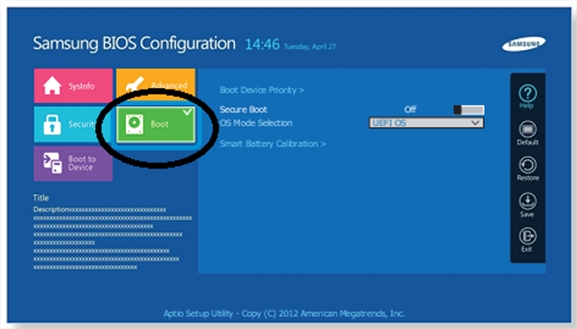
3.2.1 CSM OS = สำหรับลง Win 7
3.2.2 UEFI OD = สำหรับลง Win 8
3.2.3 CSM and UEFI OS = ตั้ง AUTO ให้ Notebook เลือกอัตโนมัติ
3.2.4 Fast BIOS Mode เลือกเป็น OFF
4. กด Save
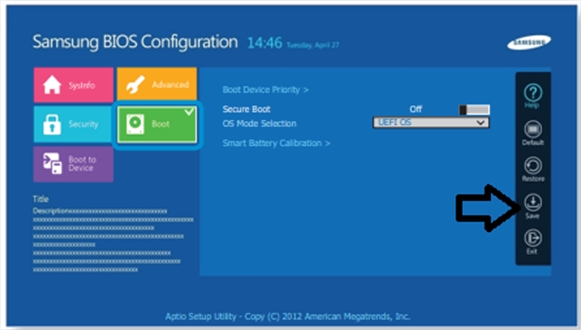
5. เครื่องจะ Restart แล้วกด F10 เพื่อเข้า boot device : หากตั้งค่าสำเร็จ จะมีไดร์ฟขึ้นมาเลือกกด Enter เพื่อบูตติดตั้ง Windows
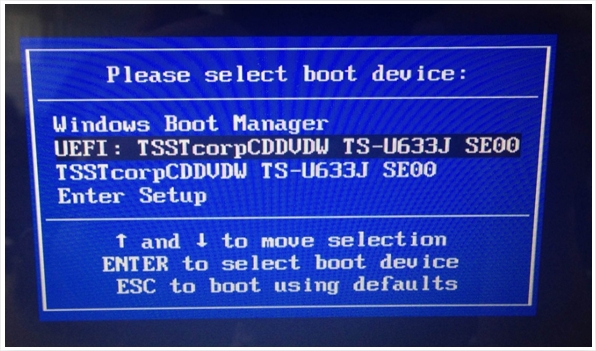
วิธีการ Recovery คืนค่าโรงงาน โดยการกด F4
การคืนค่าโรงงาน / Recovery
- เครื่องรุ่นนั้น ต้อง มีวินโดว์แถมไปกับโรงงาน เท่านั้น โดยรุ่นที่ สูงกว่า NP470, หรือ NP5xx, NP6xx NP7xx, NP9xx, ATIV Tab 5,7
- การคืนค่าโรงงาน recovery ***ข้อมูลหายหมด ทุกไดว์ หรือ อาจจะสูญหายบางส่วน แจ้ง ลค. สำรองออกมาก่อนให้หมด หากประสบปัญหาสูญหาย จะไม่สามารถรับผิดชอบได้"
- ติดต่อศูนย์บริการฯ หากเกิดปัญหา ไม่สามารถทำได้
-*** เครื่องที่ลูกค้า ลบวินโดว์ ทิ้งไปแล้ว ไม่สามารถใช้ F4 นี้ได้ และ หากติดต่อ ศูนย์บริการฯ อาจจะมีค่าใช้จ่ายเนื่องจากไม่ใช่อาการเสียของตัวเครื่อง ลค.ลบ เอง
- เครื่องรุ่นนั้น ต้อง มีวินโดว์แถมไปกับโรงงาน เท่านั้น โดยรุ่นที่ สูงกว่า NP470, หรือ NP5xx, NP6xx NP7xx, NP9xx, ATIV Tab 5,7 - การคืนค่าโรงงาน recovery
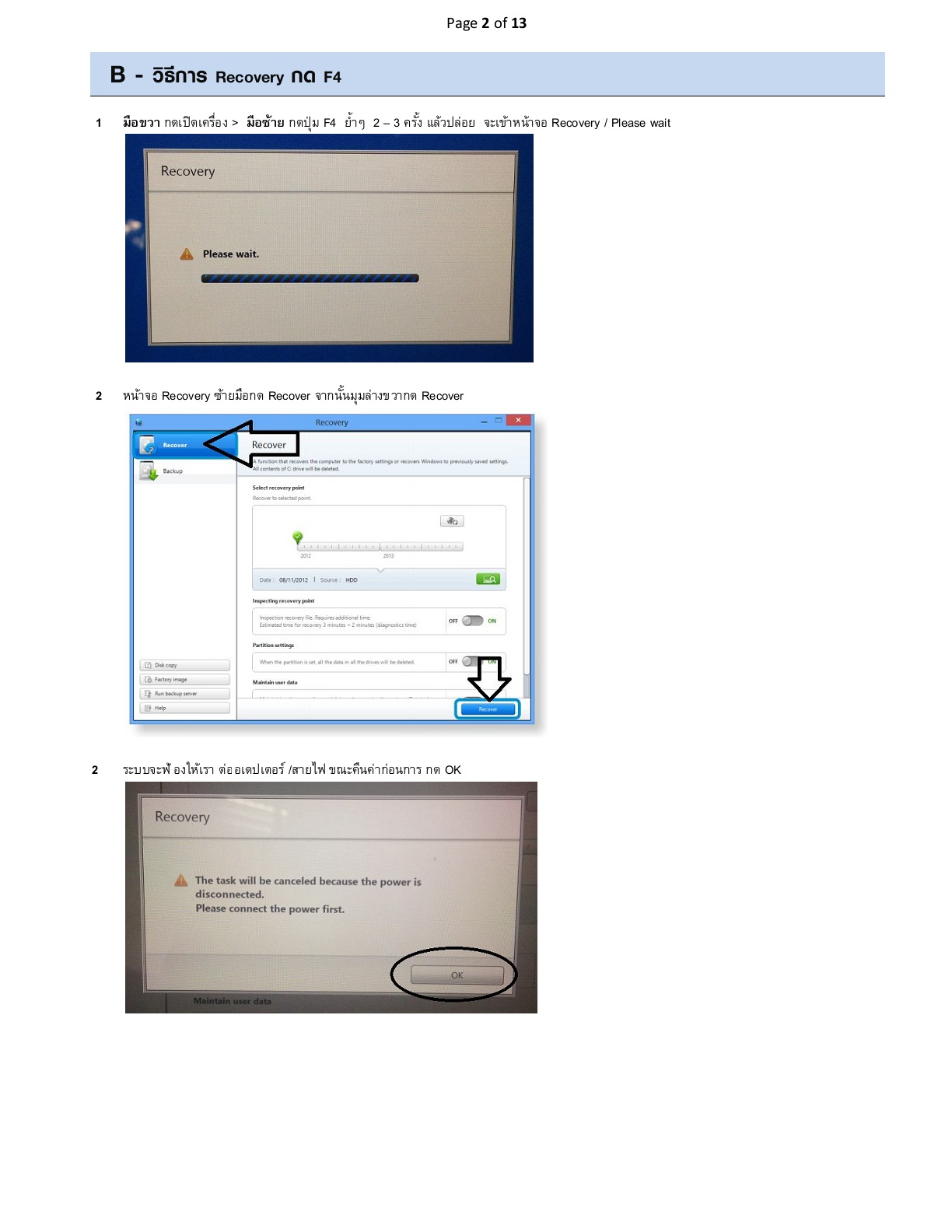
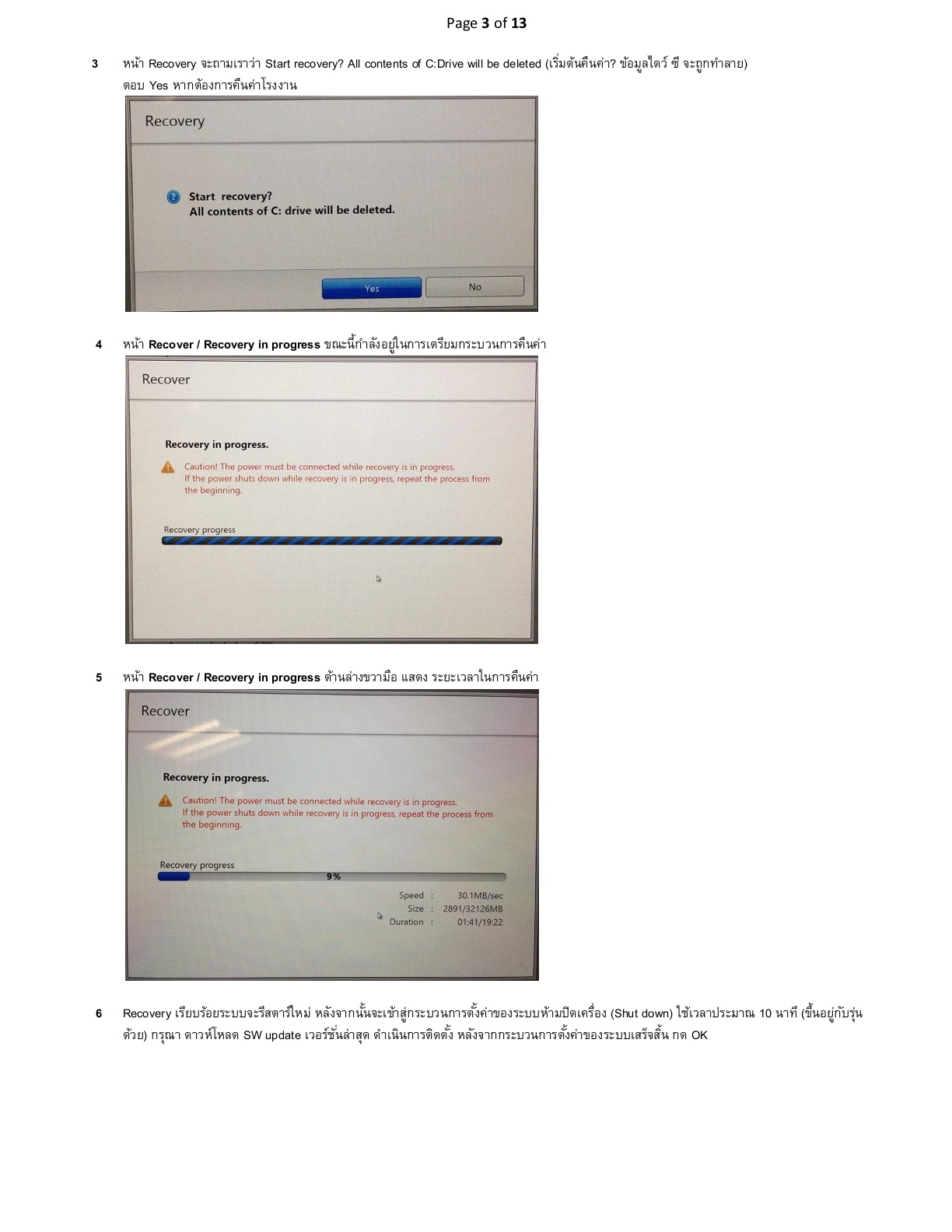
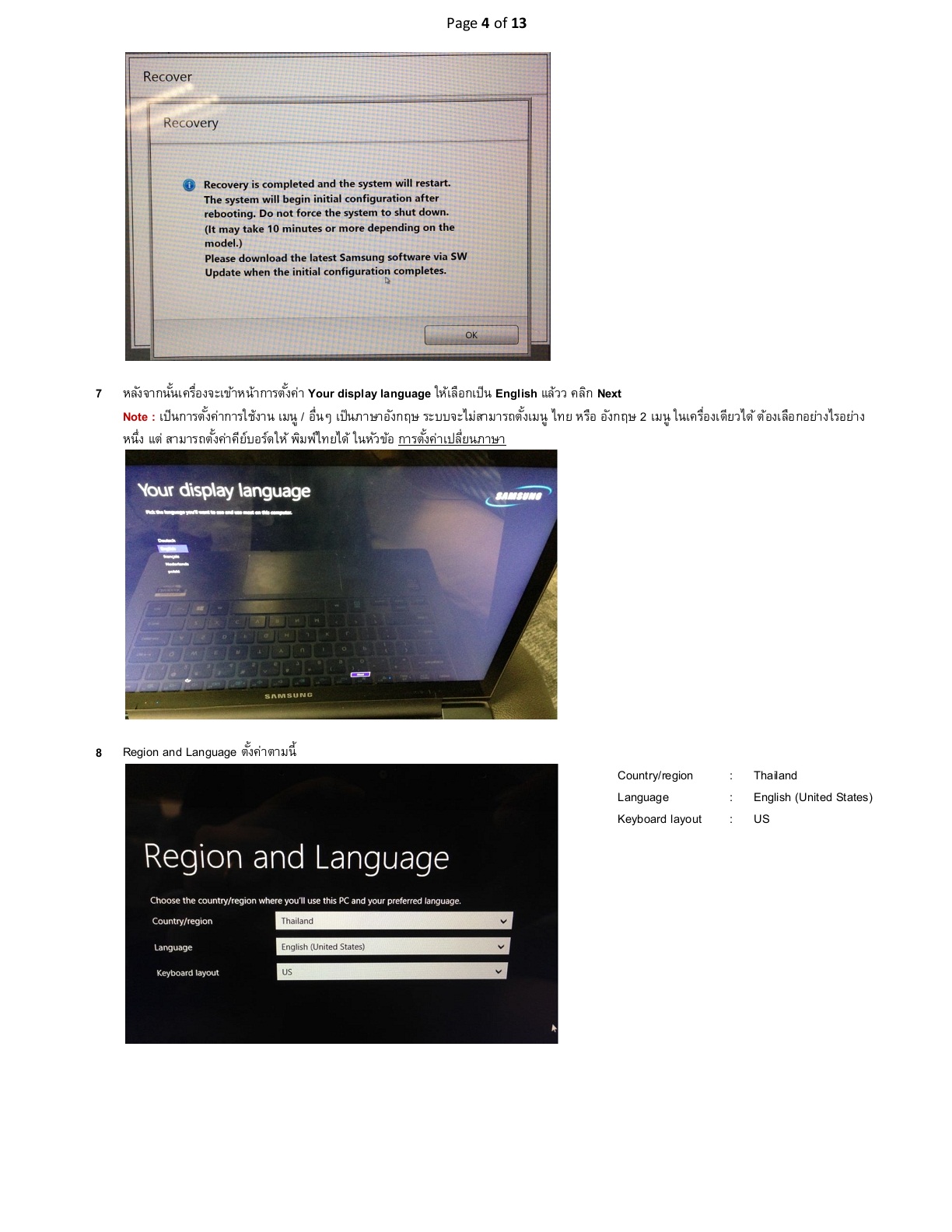
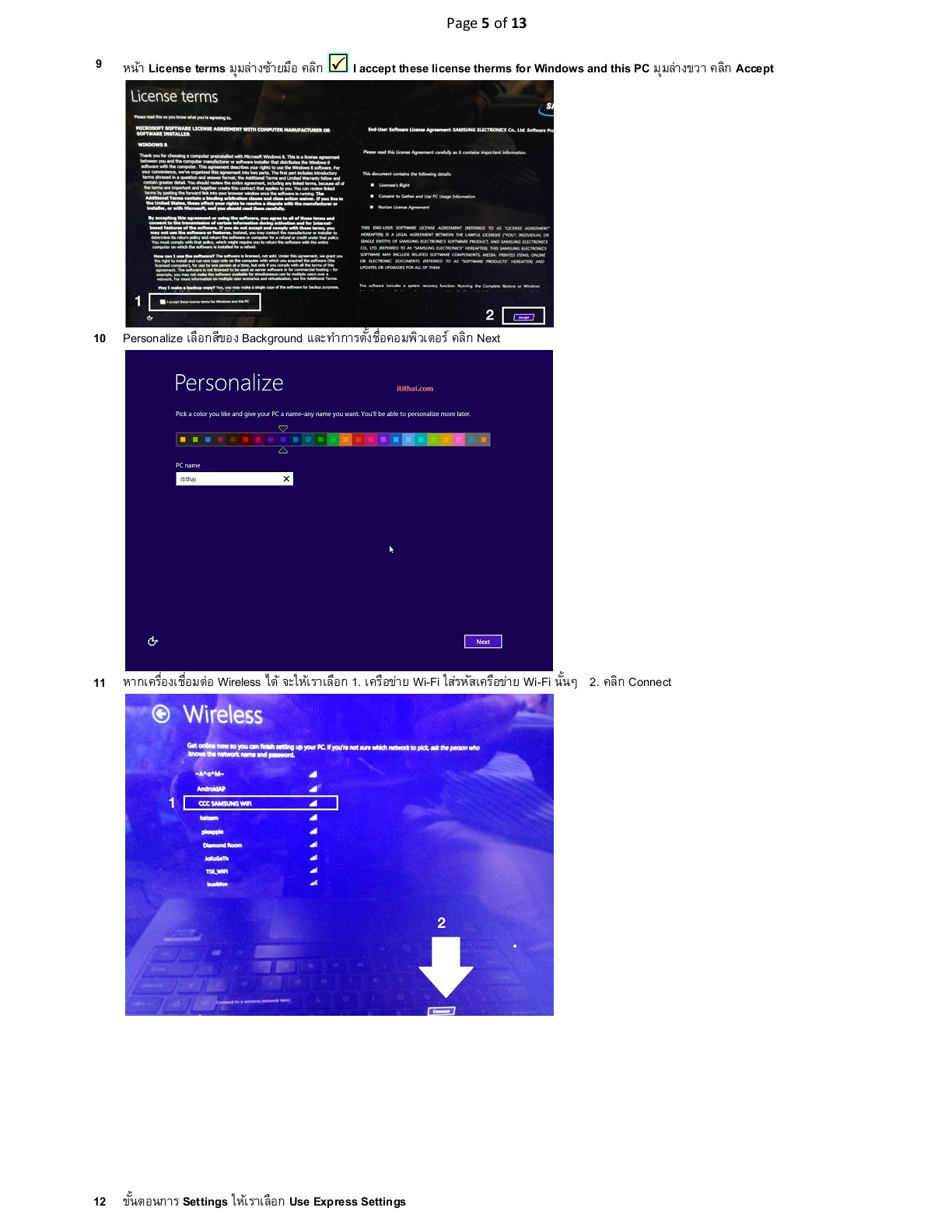
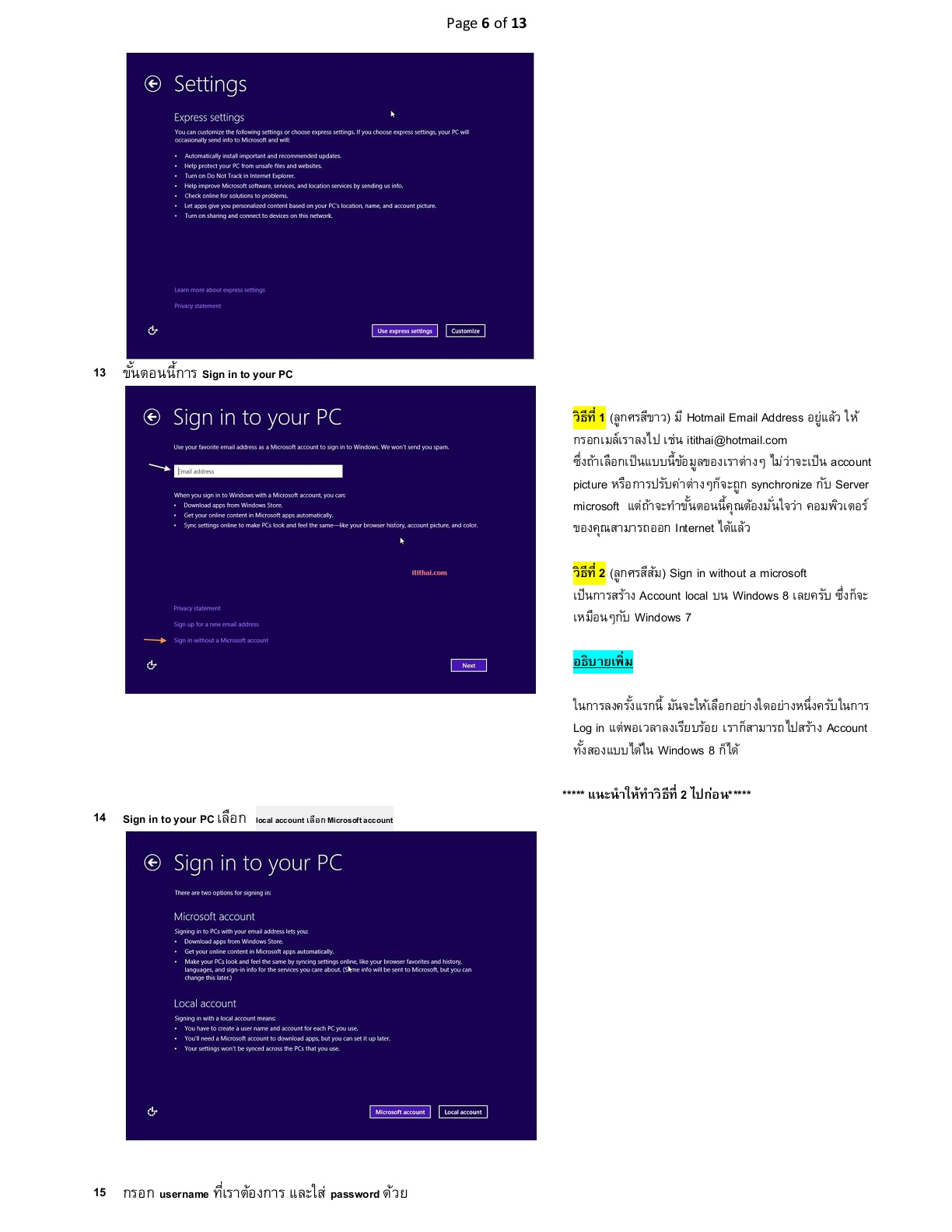
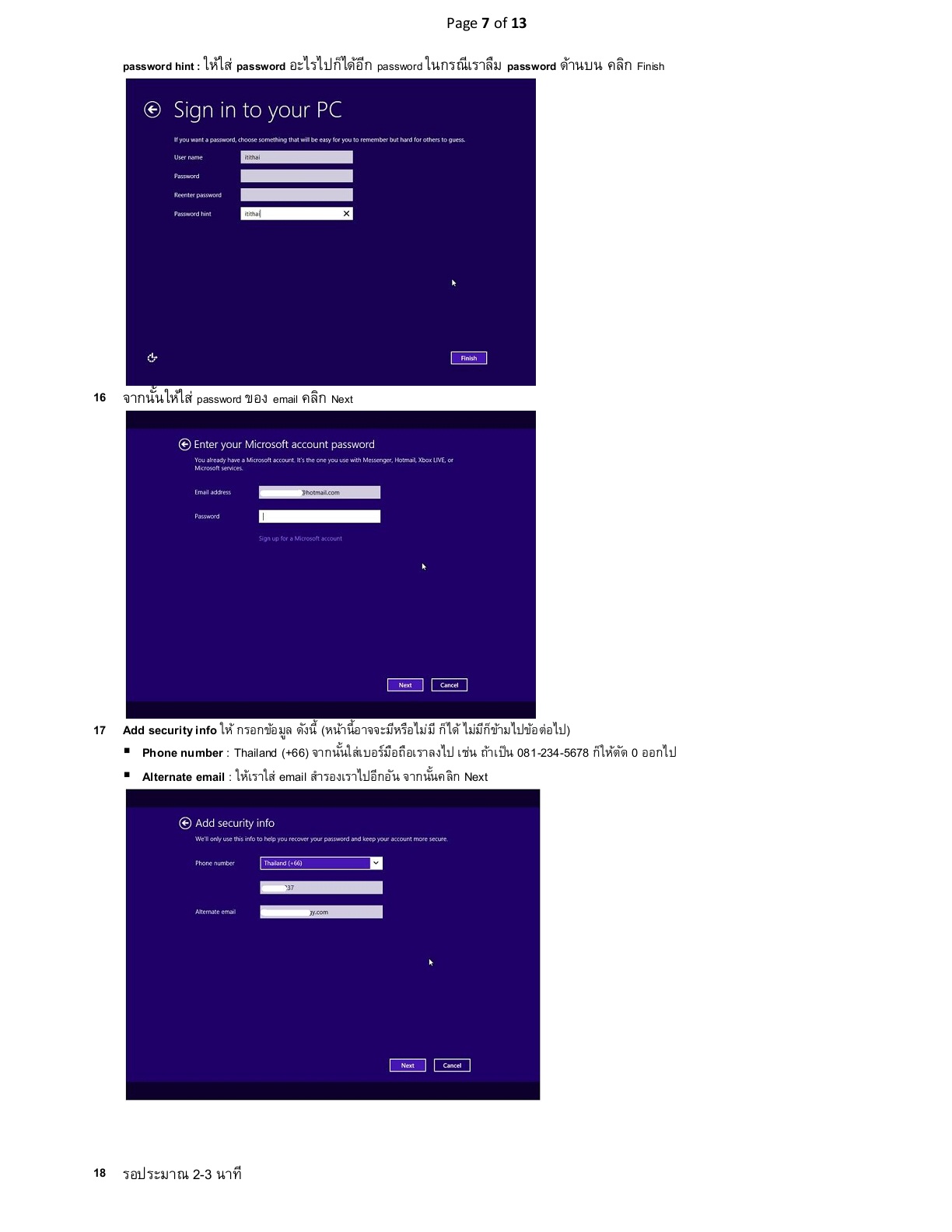

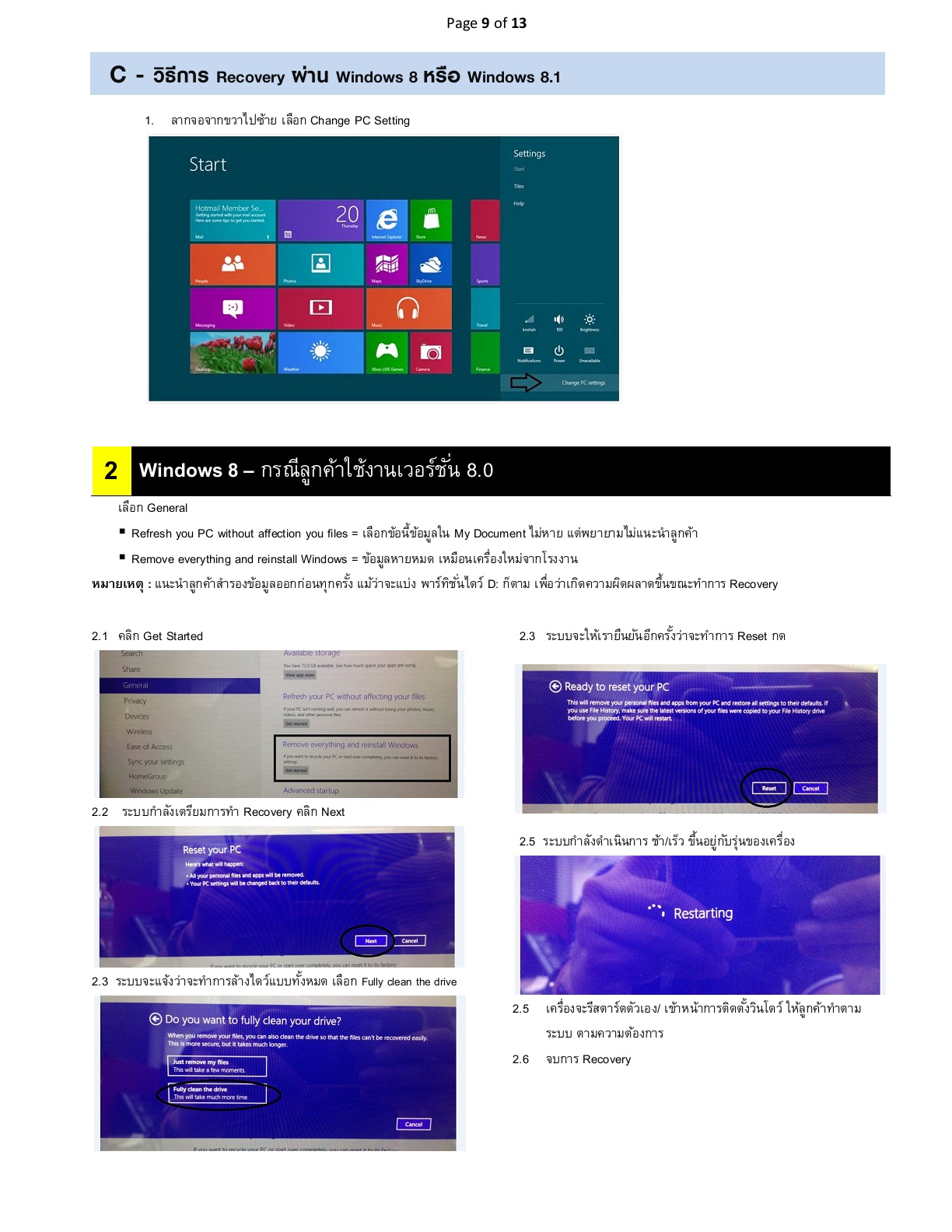
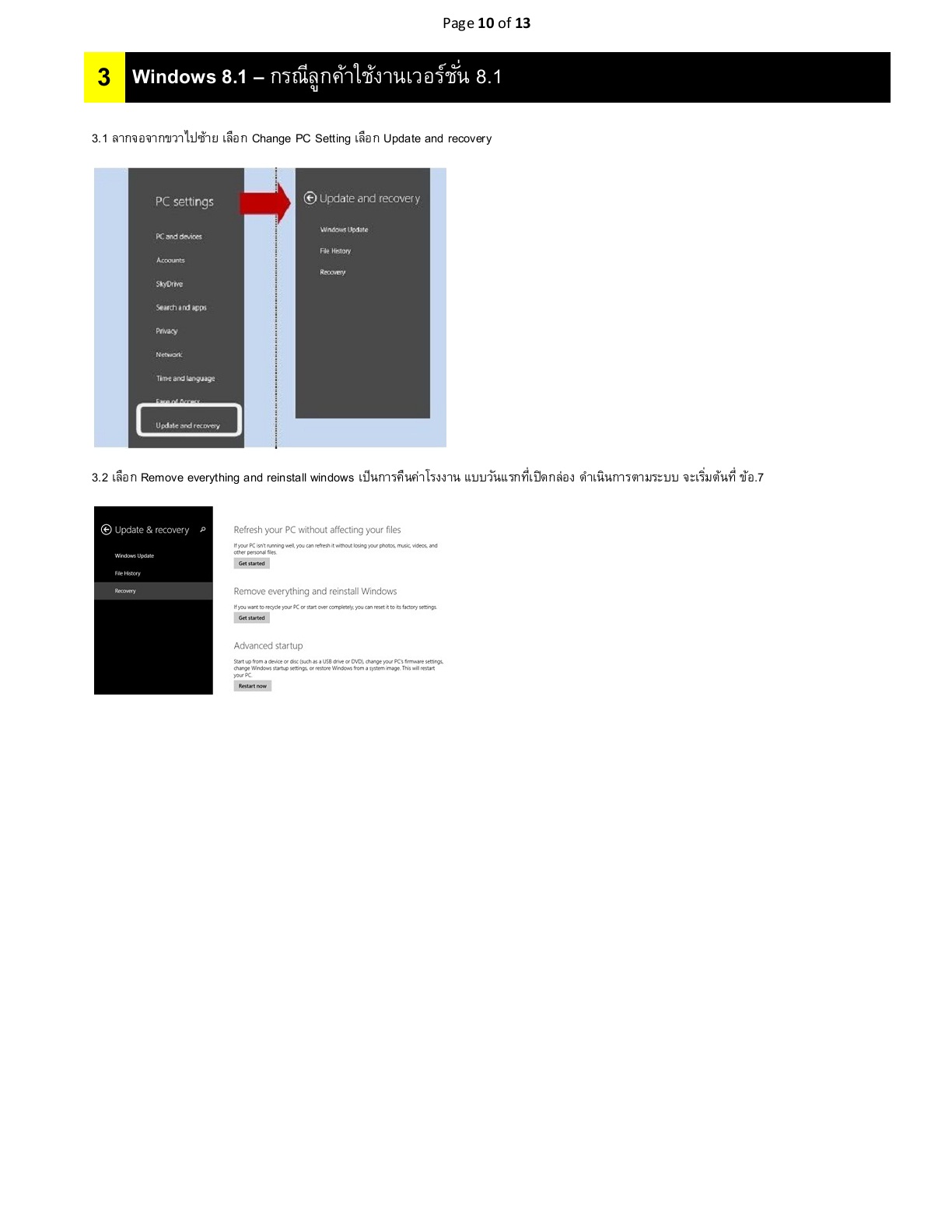
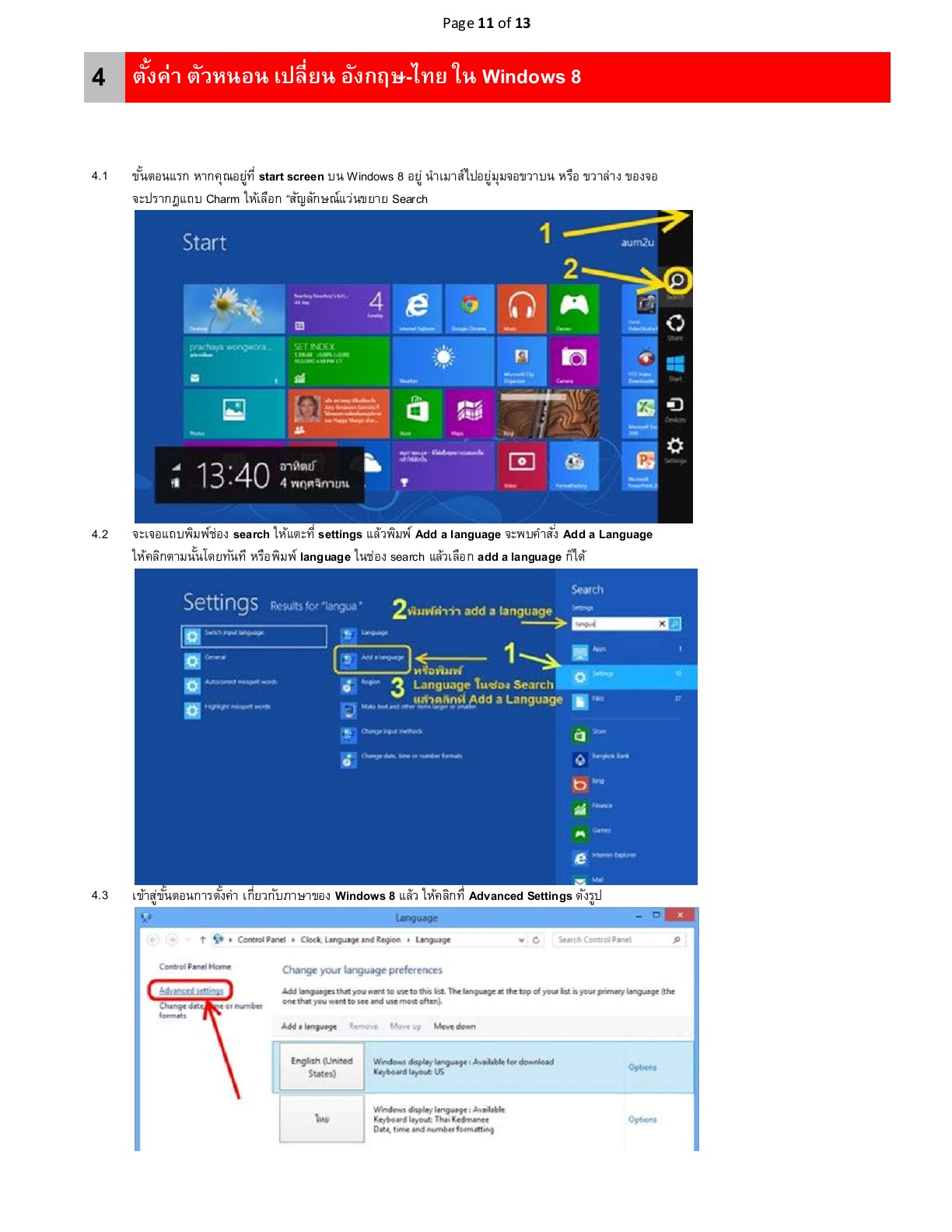
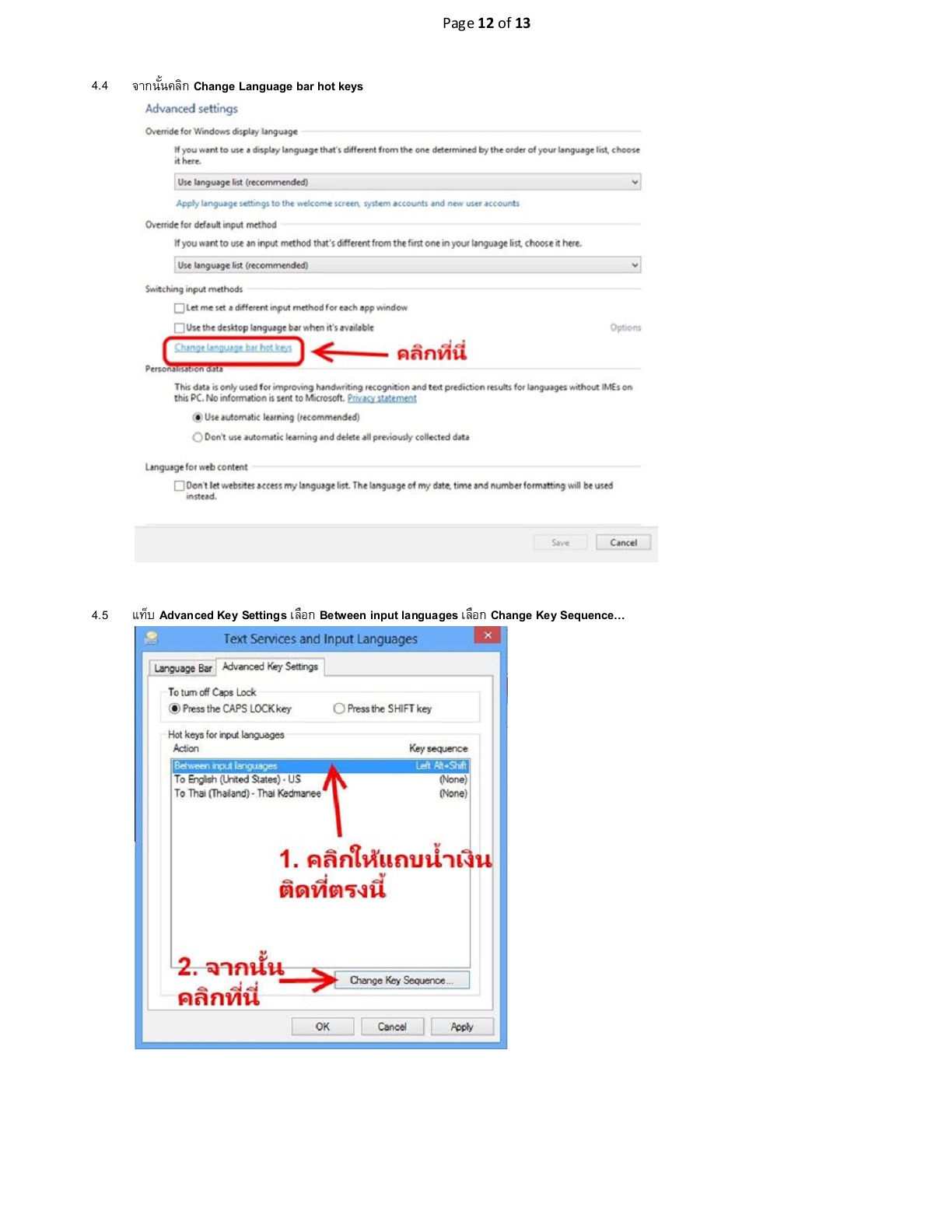
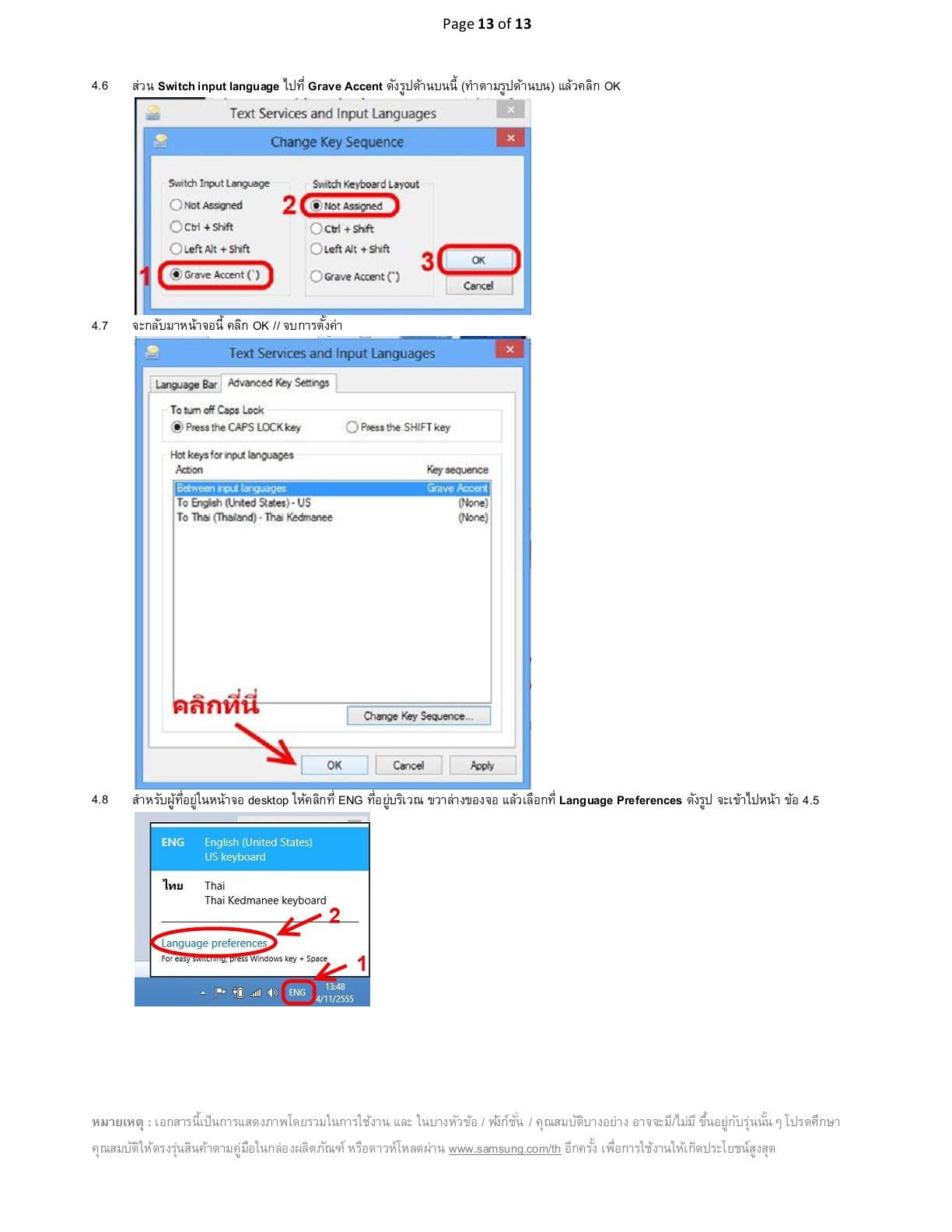
|
